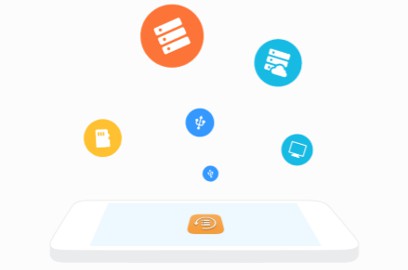Wie kann man Daten von einem kaputten Display retten – Android
In den folgenden Szenarien kennen Sie sich vielleicht sehr gut aus… Oder leiden Sie jetzt massiv darunter…
Android & iOS Tipps
Android/iOS System reparieren
„Mein Samusung-Handy ist runtergefallen und der Bildschirm kaputt. Ich möchte meine Fotos zurückbekommen.“
„Mein Android-Gerät lässt sich nicht mehr anmachen. Gibt es eine Lösung, durch die ich auf die gespeicherten Daten zugreifen kann?“
„Mein Display ist kaputt (bleibt schwarz, Touchscreen geht nicht). Aber ich habe auf dem Gerätespeicher noch wichtige Daten (WhatsApp, Anruflisten, Kalender). Nun wollte ich euch fragen, ob es eine Möglichkeit gibt, die Daten zu bekommen?“
Der schlimmste Fall für Smartphones ist wahrscheinlich ein schwarzer Bildschirm oder kaputter Display, was dazu führen könnte, dass wir nicht mehr unser Handy normal bedienen können, die im Telefon gespeicherten Nachrichten nicht mehr lesen, die Fotos/Videos nicht mehr angucken, usw. Können wir überhaupt gegen den Datenverlust vorgehen, falls es schon dazu gekommen ist? Keine Sorgen, es gibt immer noch Möglichkeiten, unsere Daten aus dem Telefon zu extrahieren. Unser Artikel wird Ihnen helfen, solche Probleme zu lösen. Wenn Sie ein Android-Gerät benutzen und sich gerade über so ein Problem beschweren, lesen Sie bitte diesen Artikel ruhig durch, dann können Sie eine einfache Methode zur Datenrettung finden.
Methode 1: Display schwarz Daten retten Android über den Windows-Explorer – Kein Sperrbildschirm eingerichtet
Wenn Sie auf Ihrem Android-Gerät keine Bildschirmsperre voreingerichtet haben, können Sie versuchen, das Telefon über ein USB-Kabel an den Windows-Computer anzuschließen, die Daten können vom Telefon über den Windows-Explorer auf den Computer kopiert werden.
Bei einigen Geräten müssen Sie nach dem Anschluss jedoch auf dem Handy-Bildschirm auf Zulassen/Erlauben klicken oder in USB-Einstellungen auf Übertragen von Dateien umschalten. In diesem Fall ist diese Methode also nicht geeignet.
Schritt 1: Verbinden Sie Ihr Gerät mit dem Computer.
Schritt 2: Wählen Sie im Explorer-Fenster den Ordner von Ihrem Android-Handy.
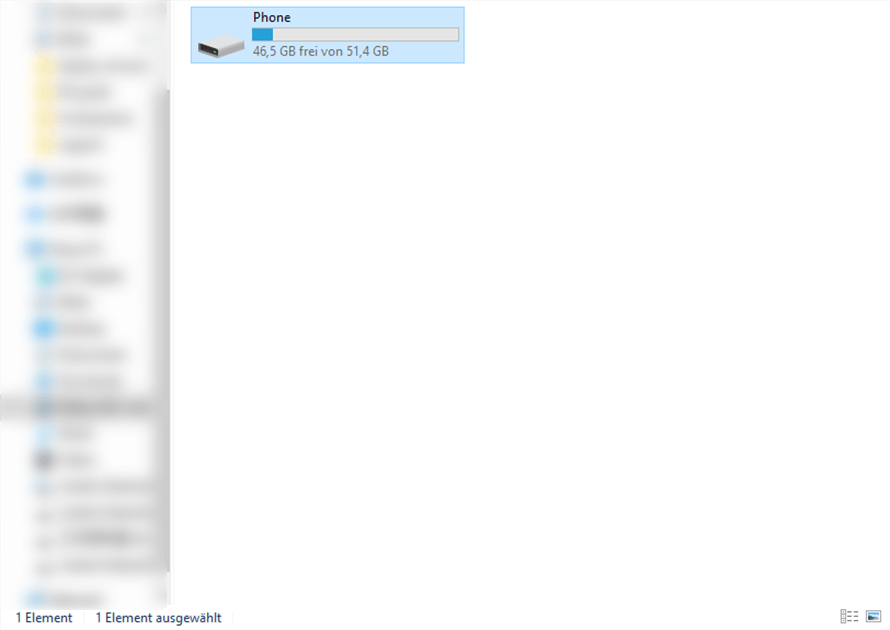
Handy Ordner finden und öffnen
Schritt 3: Öffnen Sie den Ordner und wählen Sie die Datein, die Sie auf den PC exportieren möchten.
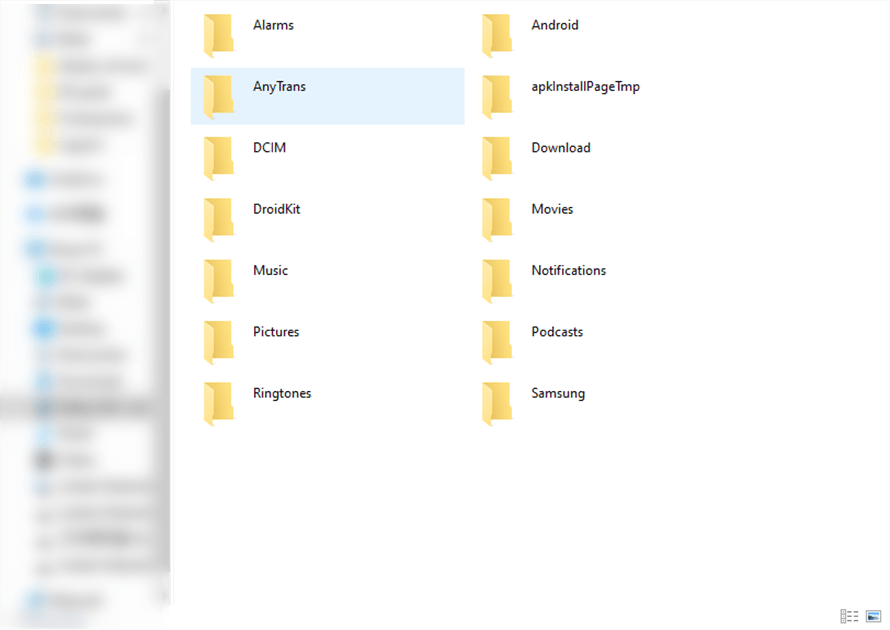
Datein aussuchen
1. Sie müssen vorher wissen, in welcher Datei Sie die Daten gespeichert haben. Und Sie können Ihre Daten nicht in der Vorschau angezeigt bekommen.
2.Wenn Sie eine Bildschirmsperre eingerichtet haben, können Sie versuchen, Ihre Bildschirmsperre über OTG zu entsperren. In diesem Fall können Sie den OTG-Adapter verwenden, um eine Maus oder eine Tastatur daran und an das Handy anzuschließen und damit einen PIN-Code blind eingeben zu können. Das Smartphone ist dann entsperrt und Sie können die Daten wie oben beschrieben extrahieren. (Sie können im Internet recherchieren, ob Ihr Handymodell für OTG geeignet ist, wenn ja, können Sie einen OTG von einem Händler kaufen. Aber auf vielen Geräten wird diese Funktion nicht unterstützt.)

Samsung OTG
Methode 2: Handy Display kaputt Daten retten mit DroidKit – Keine komplexe Kenntnisse erforderlich
Viele in diesem Artikel erwähnte Methoden sind mehr oder weniger durch die hohe technische Schwellen eingeschränkt. Wenn Ihr Bildschirm schwarz ist und Sie nicht auf “Zulassen” klicken können, wenn Sie keine SD-Karte haben oder wenn Sie kein anderes Android-Gerät zur Wiederherstellung einsetzen können, können Sie Ihre Daten nicht retten. Aber keine Sorgen!
Hier empfehlen wir Ihnen eine einfache und effiziente Software, mit der Sie imstande sind, Ihre Daten trotz eines schwarzen Displays zu retten, ohne, dass Sie irgendwelche komplizierte Schritte angehen müssen. Vor der Extraktion können Sie auch eine Vorschau des Inhalts Ihrer Daten angezeigt bekommen und Ihre Daten selektiv in den Griff bekommen. Mit DroidKit können Sie außerdem Ihren Bildschirm entsperren, auch wenn Sie den Passcode vergessen haben.
Jetzt können Sie DroidKit zum Ausprobieren kostenfrei herunterladen, dann folgen Sie bitte den weiteren Schritten, um Ihre Daten von dem bildschirmkaputten Handy zu retten.
Gratis Download (Win) Verfügbar für alle Windows Gratis Download (Mac) Verfügbar für alle Mac
Gratis Herunterladen* 100 % sauber und sicher
Schritt 1: Installieren und starten Sie DroidKit auf Ihrem Computer und wählen Sie den Modus Von abgestürtztem System Gerät.
Derzeit unterstützt diese Funktion leider nur Samsung-Geräte.
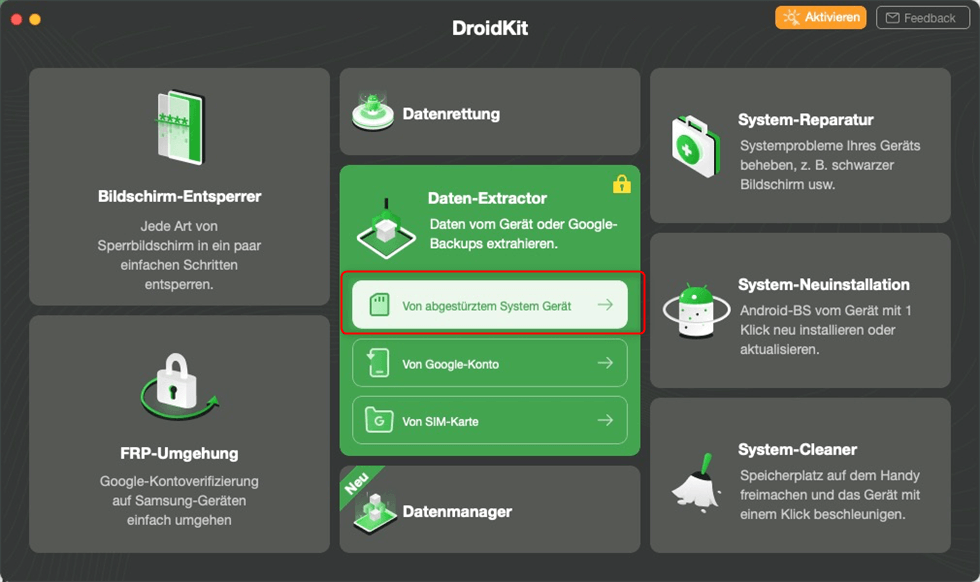
Samsung Handy Display kaputt Daten retten
Schritt 2: Wählen Sie die Daten, die Sie retten möchten. Klicken Sie bitte dann auf die Schaltfläche Starten. Und verbinden Sie Ihr Gerät mit dem Computer.
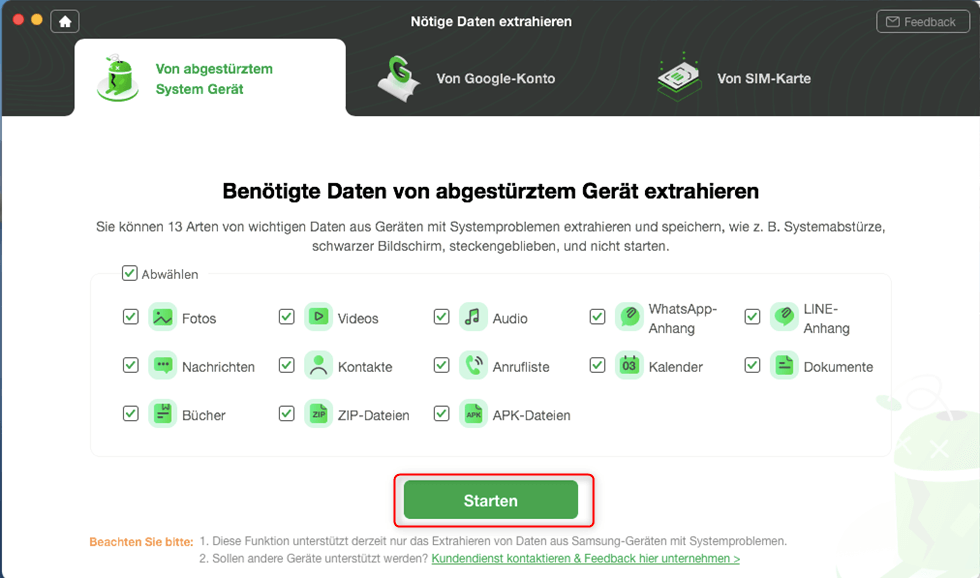
Fotos retten DroidKit starten
Schritt 3: Befolgen Sie bitte die Anweisungen, um Ihr Android-Gerät in den Wiederherstellungsmodus zu versetzen. Klicken Sie dann bitte auf Weiter.
Schritt 4: Geben Sie bitte den PDA-Code in das Feld ein. Danach klicken Sie bitte auf Firmware herunterladen.
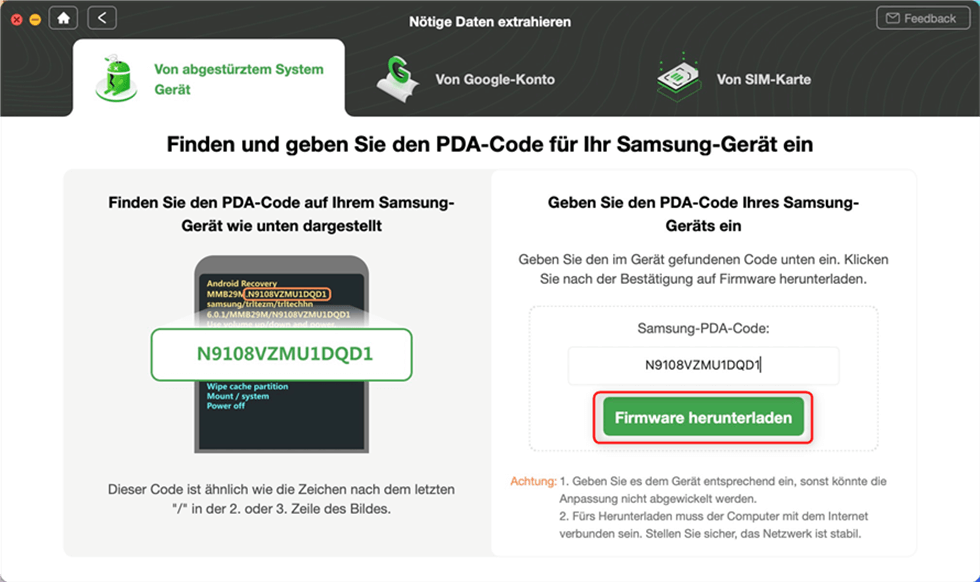
Fotos retten DroidKit Firmware herunterladen
Schritt 5: Nach dem Herunterladen klicken Sie bitte auf Jetzt beheben, um die Probleme auf Ihrem Handy zu beheben.
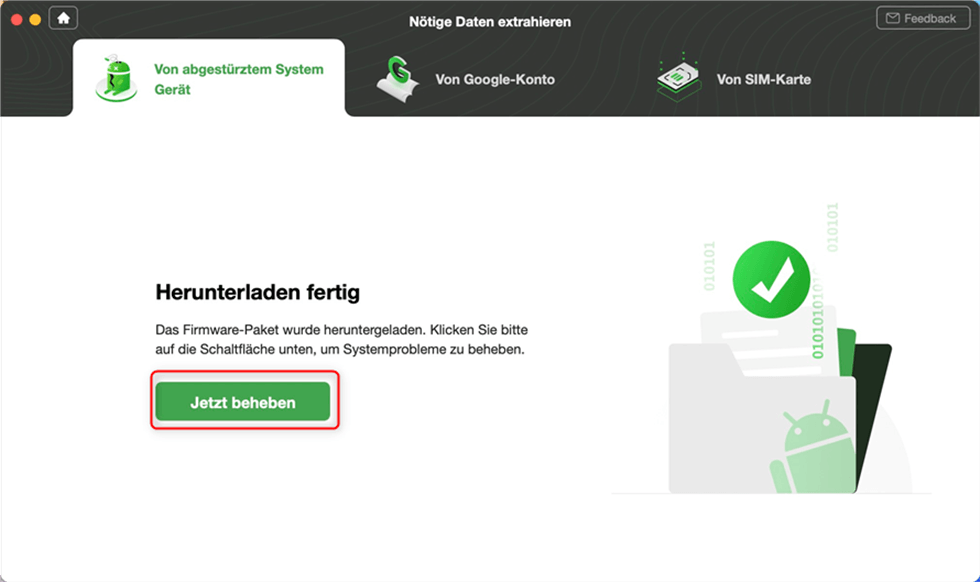
Fotos retten DroidKit Probleme beheben
Schritt 6: Nach der Behebung können Sie Ihre Daten scannen. Klicken Sie bitte auf Jetzt scannen.
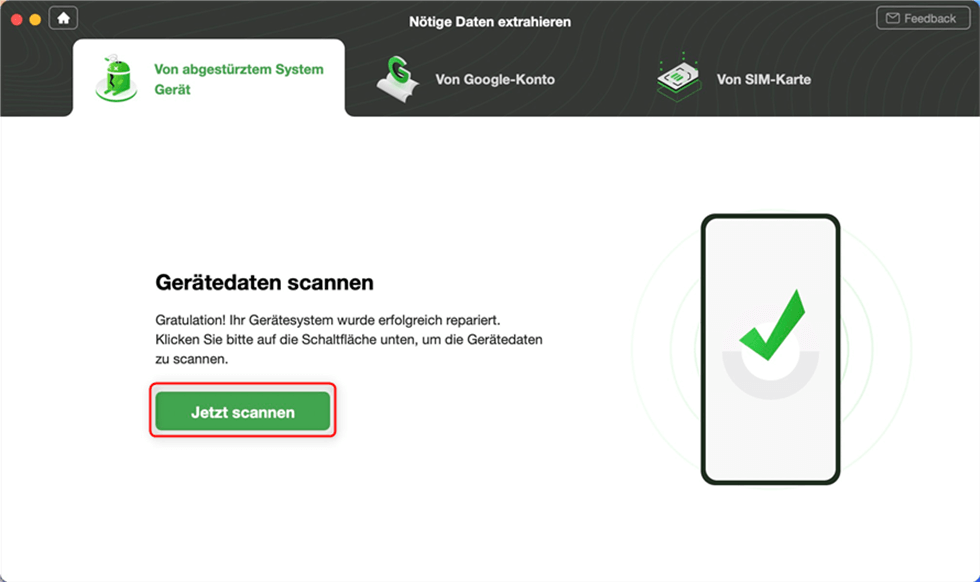
Fotos retten DroidKit Daten scannen
Schritt 7: Jetzt können Sie Ihre Daten in dem Handy in der Vorschau angezeigt bekommen, dann können sie die Daten selektiv wählen und auf zum PC klicken.
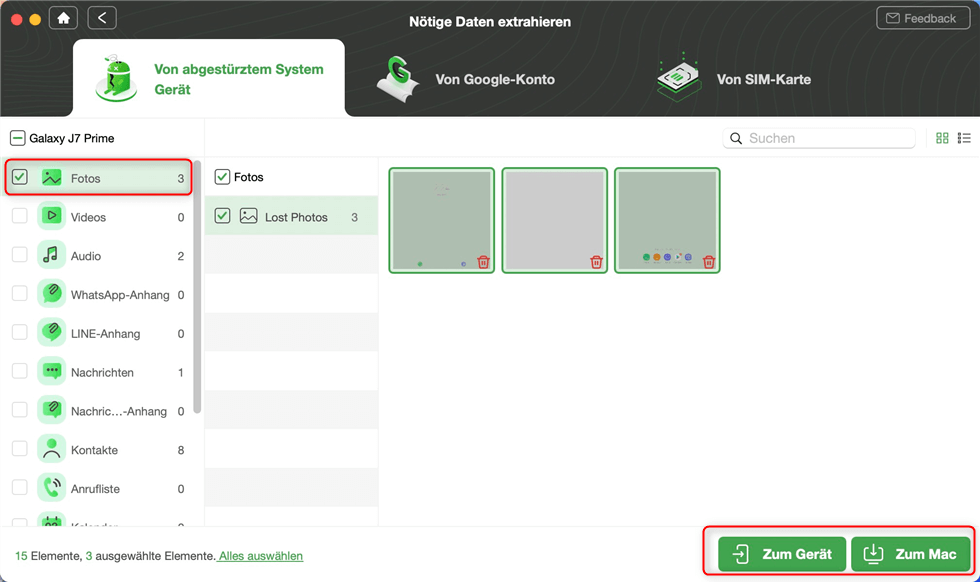
Fotos retten DroidKit Fotos wiederherstellen
Mehr erfahren: Wie Sie aus Versehen gelöschte WhatsApp-Chats wiederherstellen können >
Methode 3: Handy Bildschirm schwarz Daten retten mit Google-Konto – Auf einem anderen Android-Gerät
Wenn Sie in Ihrem Google-Konto bei dem kaputten Telefon angemeldet sind und die Synchronisierungssicherung aktiviert haben, oder irgendwie schon ein Backup in Google-Konto haben, können Sie Ihre Daten auf ein anderes Android-Gerät wiederherstellen, indem Sie sich in demselben Google-Konto auf einem neuen Gerät anmelden.
Achtung: Diesen folgenden Schritt müssen Sie auf dem neuen Handy erledigen.
Schritt : Melden Sie sich bei Ihrem Konto an. > Dann werden die zuvor für dieses Google-Konto gesicherten Daten auf das neue Handy übertragen.
Methode 4: Display kaputt Daten retten Android über SD-Kartenleser
Wenn Sie eine SD-Karte in Ihrem kaputten Gerät gesteckt haben und die Daten, die Sie retten wollten, darauf gespeichert sind, außerdem Ihre SD-Karte herausnehmbar ist, können Sie versuchen, die Daten mit einem Kartenleser zu extrahieren.
Schritt 1: Stecken Sie Ihre SD-Karte in das Kartenlesegerät und verbinden Sie es mit Ihrem Computer.
Schritt 2: Öffnen Sie Dieser PC auf dem Desktop und suchen Sie den Ordner SD-Karte.
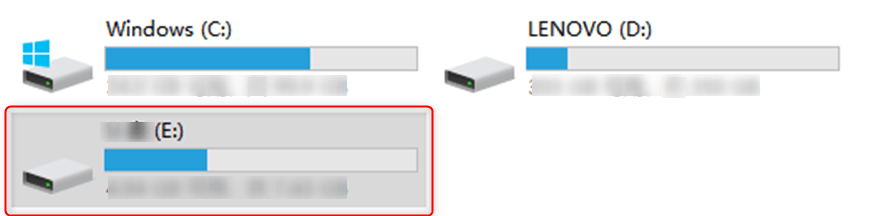
SD-Karte Ordner
Schritt 3: Öffnen Sie den Ordner. Sie können dann die Inhalte der SD-Karte sehen und sie auf Ihren Computer kopieren.
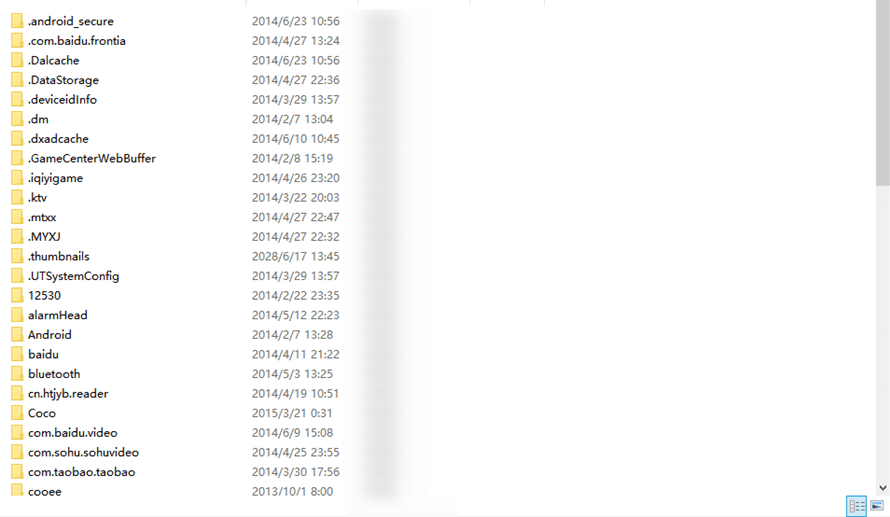
SD Karte Inhalte
Wie bei der Methode 1 müssen Sie immer wissen, in welchen Ordnern Ihre Daten gespeichert sind, sonst tut es Ihnen nicht einfach, die Daten zu finden.
Bonus Tipp: Sie können Ihr Android Handy auch ohne Passwort entsperren – mit DroidKit
Sie haben Ihr Passwort vergessen, weil Sie Ihr Android-Handy schon lange nicht mehr benutzt haben. Sie stellen fest, dass der Bildschirm Ihres Android-Handys kaputt ist und Sie Ihr Handy entsperren möchten, um zu sehen, wo das Problem liegt. Dann können Sie auch die Entsperrfunktion von DroidKit verwenden. Es wird Ihnen nicht nur helfen, Ihre Android-Daten von einem defekten Display zu retten, sondern DroidKit wird Ihnen auch helfen, Ihr Handy ohne ein Passwort zu entsperren!
Schritt 1: Starten Sie DroidKit auf Ihrem Computer > Wählen Sie den Modus „Bildschirm-Entsperrer“ auf dem Startbildschirm.

Auf Bildschirm-Entsperrer klicken
Schritt 2: Verbinden Sie Ihr Android-Gerät über ein USB-Kabel mit Ihrem Computer und laden Sie Konfigurationsdatei herunter > Nach Abschluss des Downloads. Klicken Sie auf „Jetzt entfernen“.

Auf jetzt entfernen klicken
Schritt 3: Folgen Sie den angegebenen Schritten, um fortzufahren > Warten Sie eine Weile und Ihre Bildschirmsperre wird erfolgreich entfernt.

Bildschirm Entsperrer ist fertig
Fazit
Wie Sie sehen, dass die zweite Methode die Einfachste und Benutzerfreundlichste ist, die keine technischen Kenntnisse und Einschränkungen erfordert. DroidKit kann Ihnen helfen, viele Probleme zu lösen und ist eine Komplettlösung für Android-Probleme. Laden Sie jetzt DroidKit herunter und es kostenlos ausprobieren! Falls Sie unseren Artikel nützlich finden, können Sie es mit Ihren Freunden oder auf Netzwerk teilen.

DroidKit – Bildschirm ohne Passwort in wenigen Minuten entsperren
- 13 Arten von wesentlichen Daten extrahieren, wie Fotos, Videos, Kontakte, Anrufliste, WhatsApp-Nachrichten, usw.
- Alle kaputten Samsung-Geräte-Modelle abdecken, die durch ein beliebiges Systemproblem verursacht wurden
- Keine Kenntnisse erforderlich, nur ein paar einfache Klicks, um das Problem ohne Datenverlust zu lösen.
Gratis Download (Win)
Verfügbar für alle Windows
Gratis Download (Mac)
Verfügbar für alle Mac
Gratis Herunterladen * 100 % sauber und sicher
Weitere Fragen über Produkt? Kontaktieren Sie unser Support Team, um Lösungen zu bekommen >